Impostare la personalizzazione Web in tempo reale (anteprima)
[Questo articolo fa parte della documentazione non definitiva, pertanto è soggetto a modifiche.]
Lascia che Customer Insights - Data crei automaticamente profili sconosciuti per i tuoi visitatori e che tenga traccia delle loro interazioni sul sito Web (visualizzazioni di pagine e interazioni) in tempo reale. Imposta il monitoraggio Web, esegui l'unione dei clienti ai loro profili conosciuti quando si autenticano sul tuo sito Web e personalizza l'esperienza Web dei tuoi clienti.
Altre informazioni: Panoramica della personalizzazione Web in tempo reale.
Prerequisiti
I dati di origine che contengono i clienti del tuo sito Web vengono inseriti e unificati. Customer Insights - Data utilizza la chiave primaria del profilo cliente unificato per identificare i visitatori del tuo sito Web. La chiave primaria deve essere un campo che identifica in modo univoco un cliente, ad esempio l'indirizzo e-mail, il numero di telefono o il LoyaltyId.
Ad esempio, in Customer Insights - Data hai una tabella di origine denominata LoyaltySignUps con LoyaltyId come chiave primaria che identifica in modo univoco un cliente in quella tabella.
Impostare il monitoraggio Web
Accedi a Customer Insights - Data e seleziona Registrazione Web e personalizzazione.
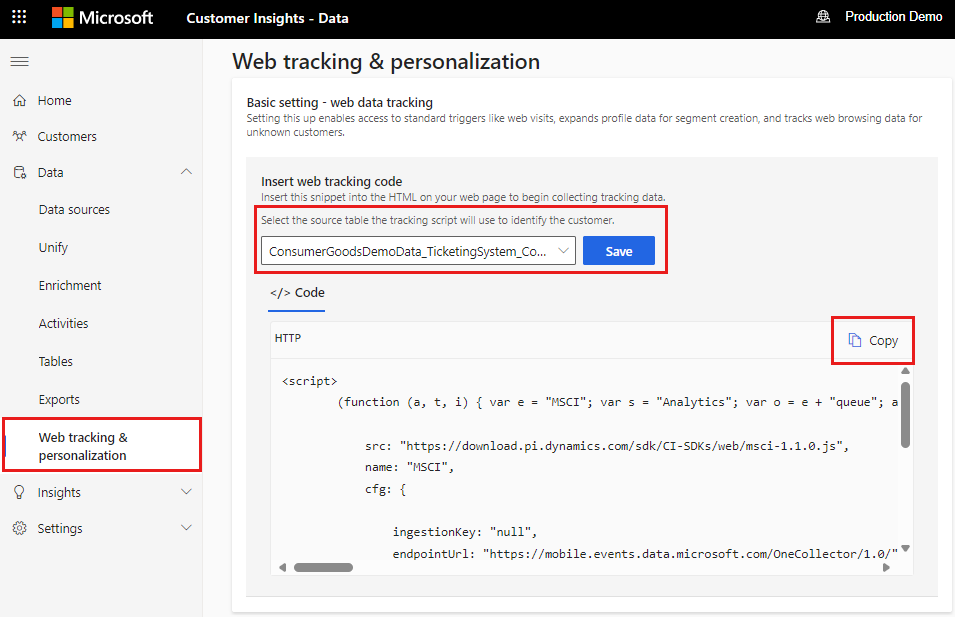
Seleziona la tabella che lo script di monitoraggio deve utilizzare per identificare i tuoi clienti quando effettuano l'autenticazione.
Copia lo script di monitoraggio e incollalo nel tag
<head>del tuo sito Web.Se utilizzi un gestore tag come Google Tag Manager, vai al portale di Google Tag Manager. Seleziona Aggiungi nuovo tag>Configurazione tag>HTML personalizzato>incolla lo script di monitoraggio di Customer Insights - Data>Salva.
Se utilizzi un sistema di gestione dei contenuti (CMS) come Wordpress, è possibile che il tuo provider CMS abbia un modo semplice per aggiungere uno script all'intestazione. Esempio da Wordpress: https://wordpress.com/support/adding-code-to-headers/.
Esplora il tuo sito Web come se fossi un visitatore.
Per visualizzare i profili sconosciuti, vai alla pagina Clienti e seleziona Sconosciuto. Tutti i profili sconosciuti hanno un cookieId come identificatore e nella sequenza temporale vengono visualizzate automaticamente le interazioni sul sito Web.
Per convalidare gli eventi Web in Dataverse, accedi a https://make.powerapps.com/. Seleziona Tabelle>Tutte e seleziona le tabelle PersonalizationView e PersonalizationAction.
Autenticare i clienti sconosciuti ed eseguirne l'unione a quelli conosciuti
Per fare in modo che Customer Insights - Data unisca automaticamente un profilo sconosciuto in un profilo conosciuto, seleziona la tabella di origine che hai usato per identificare i clienti del tuo sito Web.
Accedi a Customer Insights - Data e seleziona Registrazione Web e personalizzazione.
Seleziona la tabella che identifica un profilo sconosciuto per unirlo a un profilo conosciuto. Ad esempio, la tabella di origine "LoyaltySignUps" in Customer Insights - Data usa "LoyaltyId" come chiave primaria, che identifica in modo univoco un cliente in quella tabella. Per identificare e unire i profili sconosciuti e quelli conosciuti, il sistema deve conoscere il "LoyaltyId" del visitatore quando si autentica sul tuo sito Web. Questa operazione viene fatta chiamando la funzione "SetUser".
Definisci la funzione setUser sul tuo sito Web. In genere, si definisce questa funzione solo nella pagina che autentica i visitatori. L'identificatore è l'ID del visitatore. Ad esempio, Loyalty1.
<script> function setUser() { window["MSCI"].setUser({ "authId": "<identifier>" }); } </script>Chiama la funzione setUser quando un visitatore si autentica.
<button type="submit" onclick="setUser()">Submit</button>
Nota
Puoi selezionare solo le tabelle nel menu a discesa che sono state utilizzate come una delle tabelle di origine per l'unificazione dei dati. Customer Insights - Data utilizza automaticamente la chiave primaria di questa tabella per identificare il visitatore. La logica di unione è la stessa del processo di unificazione dei dati.
Personalizzare l'esperienza Web dei clienti
Esistono due modi per personalizzare l'esperienza Web dei tuoi clienti:
Personalizzazione Web con codice Pro utilizzando le API
Per personalizzare l'esperienza Web dei tuoi visitatori utilizzando le API, esegui una query su una qualsiasi delle API di Customer Insights - Data che consentono di recuperare tutte le informazioni su ciascun cliente, ad esempio informazioni demografiche, le interazioni Web, le attività, i segmenti e le misure.
Poiché i cookieId vengono utilizzati anche per identificare in modo univoco un cliente (sconosciuto o conosciuto), puoi utilizzare anche i cookieId per eseguire una query su un profilo. Per eseguire una query su un profilo, recupera il cookie di tracciamento Web di Customer Insights - Data sul lato server del tuo sito Web. I cookie di Customer Insights - Data sono memorizzati come "_msci" nella richiesta. Se utilizzi C#, puoi accedere al cookie del visitatore corrente:
string cookieId = Request.Cookies["_msci"]; //CI-D cookieQuesto cookie può quindi essere utilizzato come identificatore per eseguire una query su una qualsiasi delle API di Customer Insights - Data.